Друзья приветствую вас на сайте о фотошопе и дизайне фотодизарт!
Недавно от одного из читателей поступил вопрос как добавить шрифты в фотошоп, в следствие чего и возникла эта небольшая статья или заметка так наверное будет проще сказать.
Наверное не для кого не секрет что при оформление различных дизайнерских работ, полиграфии, создание открыток, виньеток с текстами не достаточно иметь стандартные предустановленные шрифты. Хочется создать оригинальную, привлекательную и особенную работу, а текст в оформление зачастую занимает не последнее место. Правильно выбранный шрифт поможет украсить работу.
Вследствие чего и возникает вопрос, а где взять новые шрифты для фотошопа?
Все достаточно просто шрифты мы можем найти и подобрать, воспользовавшись интернетом. Набрав в любом поисковике будь то яндекс или гугл поисковый запрос «шрифт» поисковик выдаст огромное количество сайтов с различными рукописными, декоративными, зарубежными и другими шрифтами которые можно просмотреть и понравившиеся закачать на компьютер.
После того как шрифт закачан Вы можете просмотреть его, кликнув по файлу шрифта. В открывшемся окне вы увидите, как будет выглядеть та или иная буква при написание. Следует обратить внимание на то, что некоторые шрифты не поддерживают стилизованное написание русского алфавита, и в таком случае после установки этого шрифта и написание русского текста Вы получите текст со стандартным шрифтом.
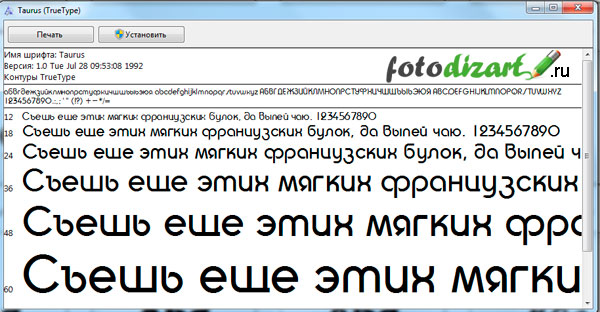
Далее нам необходимо установить шрифт в папку со шрифтами операционной системы, откуда их и будет брать программа фотошоп, и другие программы которые работают с текстом. Добавить шрифты в фотошоп можно 3 способами, я обычно ставлю самым простым. Хотел бы заметить что у меня установлена Windows 7.
Способ 1. Открыть сам шрифт кликнув по нему мышкой и нажать на кнопку установить. Шрифт автоматически установится в папку со шрифтами операционной системы, а следовательно добавится в фотошоп.
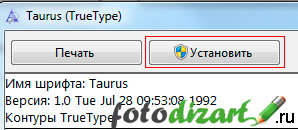
Способ 2. Скопировать шрифт в папку со шрифтами C:\Windows\Fonts
Способ 3. Скопировать шрифт, пройдя в папку со шрифтами Пуск > Панель управления > Шрифты.
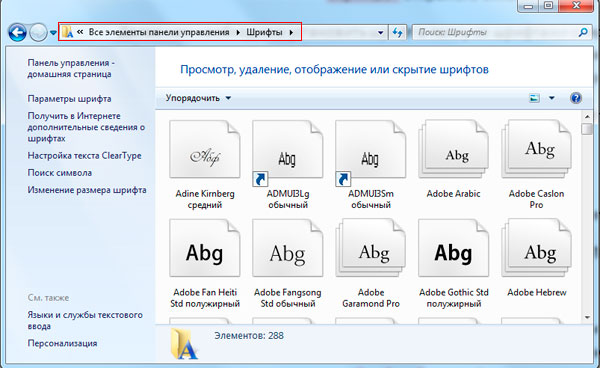
На этом все шрифт установлен, после чего он автоматически добавится в Adobe Photoshop, и вы с легкостью сможете им пользоваться.
Также можно воспользоваться программой Adobe Type Manager. Программа позволяет мгновенно активировать, добавить только те шрифты или наборы шрифтов, которые вам необходимы, а после работы деактивировать их.
О том как работать со шрифтами в фотошопе читайте тут. А также рекомендую настроить удобный выбор шрифта, он поможет визуально производить подбор шрифта для вашей работы.
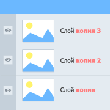 Надоедливая копия слоя в фотошопе
Надоедливая копия слоя в фотошопе Ускоряем работу в фотошопе горячими клавишами
Ускоряем работу в фотошопе горячими клавишами Шпаргалка по инструменту кисть в фотошопе
Шпаргалка по инструменту кисть в фотошопе Кисть для работы с узорами в фотошопе
Кисть для работы с узорами в фотошопе Пять инструментов для работы с узорами в фотошопе
Пять инструментов для работы с узорами в фотошопе





Сейчас проблема с русскими шрифтами, уж очень мало красивых. В то время как англ. шрифтов столько что глаза разбегаются.. :))
Не знаю Жень по мне так достаточно, хотя иногда сложно найти именно тот, который нужен. А английских конечно ты прав в разы больше чем русских.
Да, вот найти тот, который нужен бывает иногда проблемно. Особенно когда в голове уже висит общий образ и для полноты картины не хватает как раз особенного шрифты. Вот тут-то и начинаешь бродить по сети в поисках.
Зато когда подберешь именно такой шрифт который нужен, результат работы всегда значительно лучше!
Это всё конечно хорошо, но как быть с *.AFM, *.PFB, *.PFM форматами шрифтов? Их так просто не установишь
Константин, здравствуйте!
Шрифты PostScipt Type 1 состоят из нескольких файлов. Комплект может быть следующих вариантов:
— 2 файла PFB и PFM;
— 3 файла PFB, AFM и INF:
— 4 файла PFB, PFM, AFM и INF.
Обязательно наличие PFM, так как он является установщиком. Если у Вас второй вариант, то нужно файлы AFM и INF конвертировать в PFM, для этого можно воспользоваться программой Adobe — Type Manager. Программа также позволяет мгновенно активировать только те шрифты или наборы шрифтов, которые вам необходимы и затем деактивировать их. Установка при наличие файла PFM производится также, как описано в статье.
Кхм, вся проблема в том, что у мну кнопка «Установить» отсутствует и ATM (у мну 4.1) в этом не помогает (шрифт не появляется)
Возможно не весь набор шрифта, в таком случае не встанет.
Я на Windows 7, без проблем устанавливаю запускаю файл шрифта с расширением PFM он открывается, жму кнопку установить и все, шрифт устанавливается. Либо копирую в шрифты Пуск > Панель управления > Шрифты, также ровно встают.
Если у Вас XP, то можно пройти в Пуск > Панель управления > Шрифты, далее в меню выберите пункт Файл > Установить шрифт… далее указать место расположение шрифта, выбрать его и произвести установку.
У меня средний вариант — Windows Vista. По сути у неё так же как с XP. Чё то протупил. Просто нужно было ATM запустить от лица админа дабы система активизировалась, а то так шрифт оно не понимает. У меня полный набор, т.е. 4 файла PFB, PFM, AFM и INF.
Странно, но на сколько знаю в Windows Vista вроде установка делается также как и в Windows 7. Вот из-за этого запуска от имени админа порой столько времени можно потратить и не понять в чем дело.